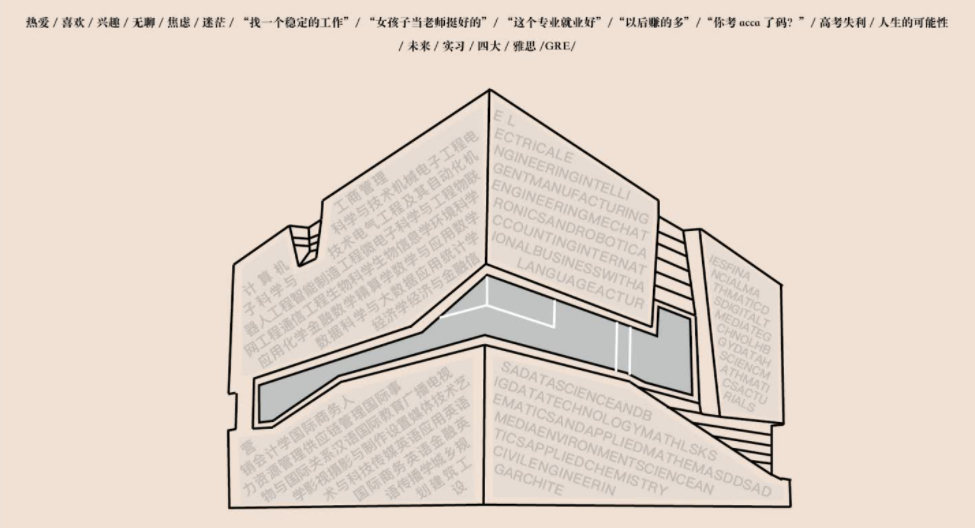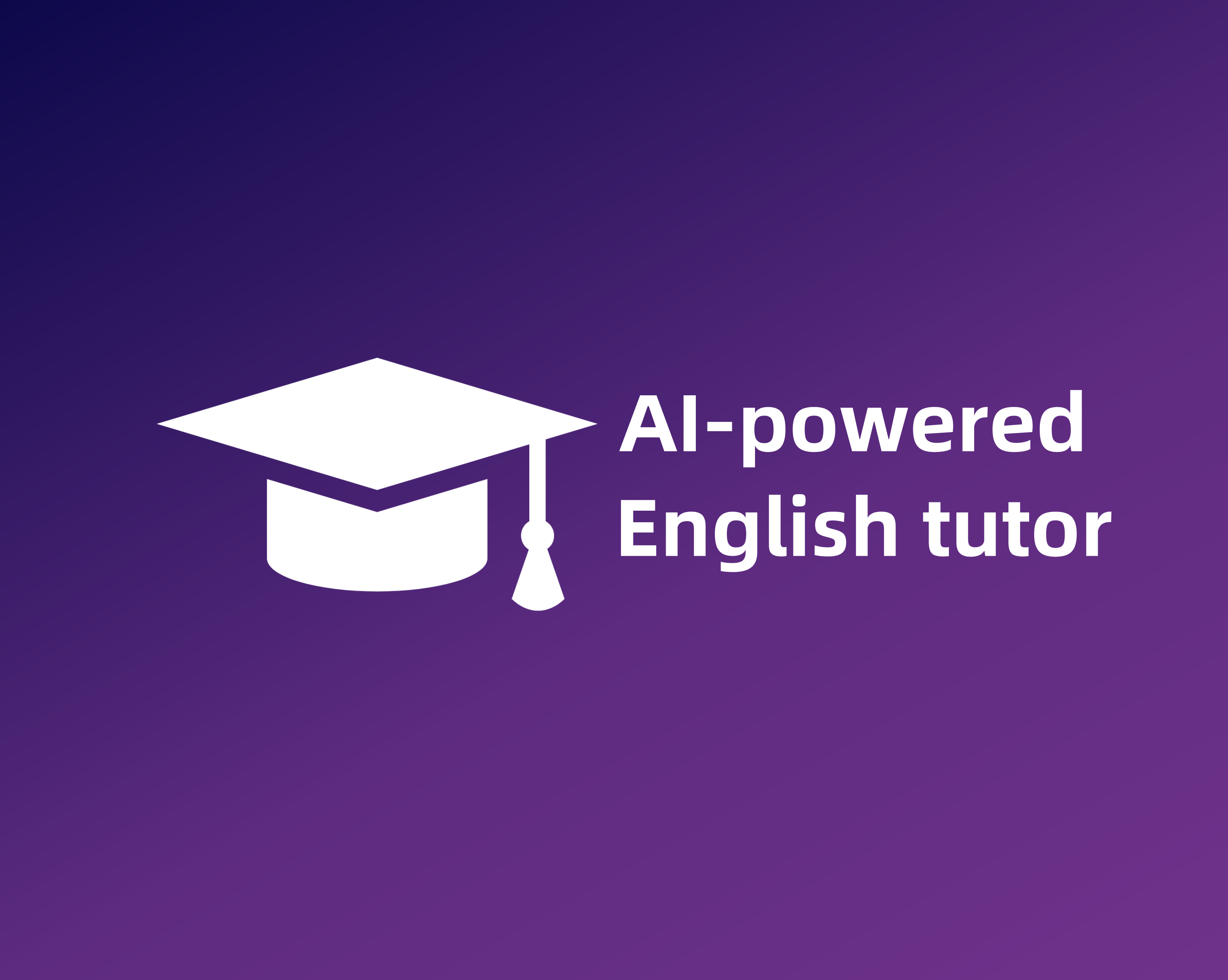这里有浦就向大家介绍一下如何正确的在自己Mac电脑上接收学校邮件。需要注意的是在Mac绑定需要Outlook软件并成功激活(可以在淘宝上购买,约10-20元)。如果已经下载并激活好outlook可以直接跳到“3.配置”。
1.下载
在App Store中下载Outlook
2.激活
打开Outlook输入Office账号
有的在淘宝购买的账户在第一次登陆时需要修改密码,在选择邮箱或手机验证时二选一即可,然后等待激活(不要中途关闭)
如果出现以下画面则需要输入开机密码
若提示“我们需要更多帮助”,请点击“工作或学校账户”
3.配置
进入主界面,点击左上角‘工具’,选中栏目中的‘账户’
在页面的左下角单击‘+’后选择‘新账户…’
输入我们的学生邮箱,比如: San.Zhang19@student.xjtlu.edu.cn,点击‘继续’后,会出现如下页面,单击‘选择供应商’
用户名为姓名+入学年份,若是21年入学则为San.Zhang21,服务器一栏填写mail.xjtlu.edu.cn
添加账户成功后返回首页就算是绑定好啦,就可以查看邮件,收发邮件了
mac MAC